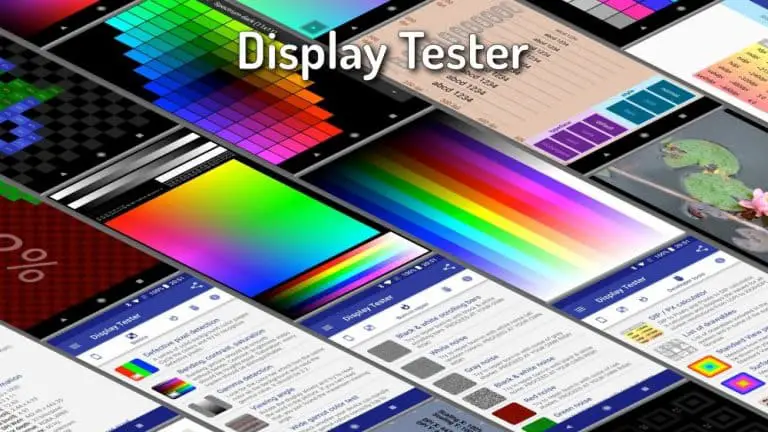Jak vyčistit obrazovku MacBooku
Pokud jste náročným uživatelem MacBooku, vaše obrazovka se pravděpodobně rychle pokryje otisky prstů, mastnotou a jinými nečistotami. Naštěstí se jedná o poměrně snadný problém, který lze opravit, aby obrazovka vašeho MacBooku vypadala stejně dobře jako v den, kdy jste jej rozbalili. Níže naleznete další podrobnosti o tom, jak čistit obrazovku vašeho MacBooku, spolu s dalšími tipy na čištění klávesnice.
Jak vyčistit obrazovku MacBooku
Apple má dokument podpory, který vysvětluje některé věci, které je třeba mít na paměti při čištění obrazovky MacBooku. Společnost konkrétně doporučuje nepoužívat čistič obrazovek obsahující aceton, protože může poškodit obrazovku a povrch obrazovky.
Apple také varuje před používáním čisticích prostředků na sklo, čisticích prostředků pro domácnost, aerosolových sprejů, rozpouštědel, čpavku, abraziv nebo čisticích prostředků, které obsahují peroxid vodíku.
S ohledem na všechna varování společnosti Apple, jaký je nejlepší způsob čištění obrazovky MacBooku? Kdykoli se mě na tuto otázku zeptám, mým doporučením číslo jedna je podívat se na produkty WHOOSH. Existuje několik různých možností WHOOSH, ale moje oblíbená je sada na čištění obrazovky.
Tato sada obsahuje 3,4 oz láhev s čisticím roztokem Screen Shine společnosti spolu se třemi utěrkami z mikrovlákna. Obsahuje také 0,3 oz láhev Screen Shine, která je ideální na cesty a vejde se úhledně do batohu nebo tašky na notebook.
Přihlaste se k odběru 9to5mac na YouTube a získejte další videa
WHOOSH's Screen Shine řešení se skládá z jemných detergentů, destilované vody a lesku. Je bez všech řešení, která Apple říká nepoužívat. Ve skutečnosti to je důvod, proč Apple Store po celém světě již roky používají WHOOSH k čištění obrazovek. Kromě sady na čištění obrazovky WHOOSH také prodává větší láhev roztoku Screen Shine; stačí se prokázat vlastním hadříkem z mikrovlákna.
Jakmile budete mít sadu WHOOSH Screen Cleaning Kit, je docela snadné vyčistit obrazovku vašeho MacBooku a zajistit, aby vypadal jako nový.
Nejprve budete chtít svůj MacBook úplně vypnout a odpojit ho od jakéhokoli příslušenství nebo nabíječky. Je mnohem jednodušší vyčistit obrazovku a rozpoznat otisky prstů a nečistoty, když je MacBook vypnutý a obrazovka je zpět. Ujistěte se, že na obrazovce nejsou žádné velké nečistoty.
Poté jednoduše nastříkejte malé množství roztoku Screen Shine na jednu stranu mikrovláknové utěrky. Můžete použít hadřík od WHOOSH nebo jakýkoli jiný hadřík z mikrovlákna. Jakmile je na hadříku malé množství roztoku, jemně otřete obrazovku zleva doprava, začněte zdola a postupujte směrem k webové kameře.
Poměrně rychle byste si měli všimnout, že roztok a hadřík odstraňují šmouhy a otisky prstů z obrazovky. Poté otočte hadřík z mikrovlákna a použijte suchou stranu a opakujte proces, abyste odstranili veškerou tekutinu a vyleštili obrazovku.
Jedna klíčová věc, kterou si zapamatujte, je nikdy nestříkat roztok Screen Shine přímo na obrazovku vašeho MacBooku. Pokud to uděláte, roztok může uniknout dovnitř vašeho Macu a způsobit poškození.
Jak vyčistit klávesnici MacBooku
Co takhle vyčistit klávesnici MacBooku? Stejně jako obrazovka vašeho MacBooku se i vaše klávesnice může rychle zamastit a hromadit prach a jiné nečistoty. Ve skutečnosti, pokud se věci příliš zhorší, mohou úlomky dokonce způsobit zaseknuté klíče a další problémy.

Chcete-li vyčistit klávesnici MacBooku, doporučuji nastříkat velmi, velmi malé množství roztoku WHOOSH na hadřík z mikrovlákna a otřít klávesy. Poté použijte suchou stranu k odstranění všech skvrn od kapaliny a trochu lesku.
Budete však potřebovat způsob, jak zamknout klávesnici, aby váš MacBook nereagoval na klávesy, když je stisknete, abyste je vyčistili. Naštěstí existuje bezplatná aplikace s názvem KeyboardCleanTool, která přesně z tohoto důvodu uzamkne vaši klávesnici.
balíček
Jakmile uděláte první čistící cyklus, aby váš MacBook vypadal jako nový, doporučuji to dělat pravidelně poté. Čím častěji budete čistit obrazovku a klávesnici MacBooku, tím je to pokaždé jednodušší. MacBooky jsou magnety na otisky prstů, bez ohledu na to, jak jste v bezpečí.
Jak často čistíte obrazovku a klávesnici MacBooku? Máte nějakou konkrétní radu? Dejte nám vědět do komentářů.
Podívejte se na 9to5Mac na YouTube, kde najdete další novinky Apple: